So fügen Sie Pop-ups in Squarespace hinzu

Pop-ups auf Ihrer Squarespace-Website können dazu beitragen, Ihre Online-Präsenz auszubauen und die Kundenbindung zu steigern. Sie sind auch die wirkungsvollste Form von CTA.
Viele Lehrer stoßen auf einen Fall, wenn sie einen Bildschirm teilen, auf dem ein Video oder eine Folie mit Ton in Microsoft Teams angezeigt wird , Schüler können nichts hören. Dies ist ganz normal, da Microsoft Teams standardmäßig keine Systemtöne aufzeichnet, wenn sie mit Teilnehmern geteilt werden (was bedeutet, dass Lehrer sie immer noch hören können, aber Schüler nicht). In diesem Tutorial werde ich Lehrer anleiten, wie sie mit der oben genannten Situation umgehen können, und ihnen dabei helfen, den Ton auf ihrem Computer proaktiver ein- und auszuschalten, wenn sie Inhalte mit Schülern teilen.
1. Teilen Sie Audio auf dem Computersystem
Wenn Lehrer diese Funktion ausführen, können Lehrer und Schüler alle Töne hören, die auf dem Computer verfügbar sind.
Um diese Funktion ein- und auszuschalten, teilen die Lehrer wie gewohnt.
Lehrer wählen  in der Symbolleiste aus und fahren mit der Freigabe für Schüler fort.
in der Symbolleiste aus und fahren mit der Freigabe für Schüler fort.
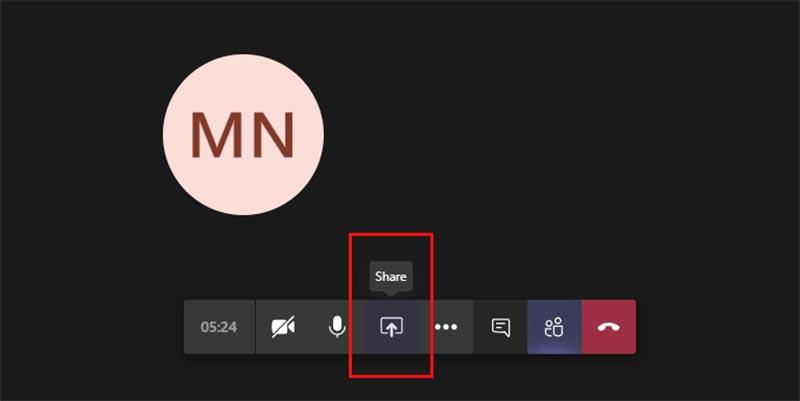
Dann bewegt der Lehrer die Maus an den oberen Rand des Bildschirms, um die Symbolleiste anzuzeigen. Dann zeigt der Lehrer, dass das 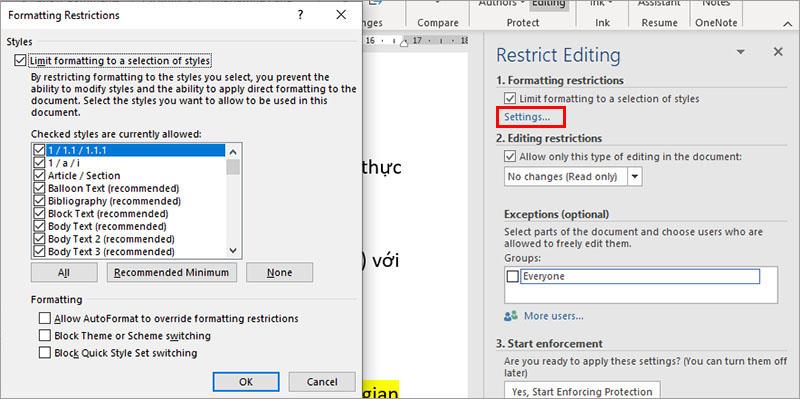 Bildschirmsymbol durchgestrichen ist (das bedeutet, dass der Ton auf dem System nicht geteilt wird) , die Aufgabe des Lehrers besteht einfach darin, auf dieses Symbol zu klicken. So konnte der Lehrer den gesamten Ton auf seinem Computer mit den Schülern teilen.
Bildschirmsymbol durchgestrichen ist (das bedeutet, dass der Ton auf dem System nicht geteilt wird) , die Aufgabe des Lehrers besteht einfach darin, auf dieses Symbol zu klicken. So konnte der Lehrer den gesamten Ton auf seinem Computer mit den Schülern teilen.

2. Fehlerbehebung beim Systemton
2.1. Schlechte Tonqualität
Wenn auf dem Computer des Lehrers viele Anwendungen ausgeführt werden, kann der Lehrer Probleme mit der Tonqualität haben, z. B. Unterbrechungen oder Tonverlust. Schließen Sie in diesem Fall andere Anwendungen, um den freien Speicherplatz im RAM-Speicher des Computers zu erhöhen.
2.2. Niedrige Lautstärke
Wenn der Lehrer Windows verwendet, um an einem Meeting oder einer Klasse in Microsoft Teams teilzunehmen, verringern die anderen Töne auf dem Computersystem des Lehrers automatisch die Lautstärke, damit sich der Lehrer besser auf die Arbeit konzentrieren kann. Wenn Sie jedoch Systemaudio teilen und möchten, dass die Lautstärke der Übertragung so vollständig wie möglich ist, können Sie Folgendes tun:
Lehrer greifen auf das Bedienfeld zu , wählen Ton -> Kommunikation und dann Nichts tun . Klicken Sie auf Übernehmen, um die Änderungen auf das System anzuwenden, und von hier aus werden Sie sehen, dass Ihre Schüler und andere Teilnehmer das geteilte Audio klarer und lauter hören können.
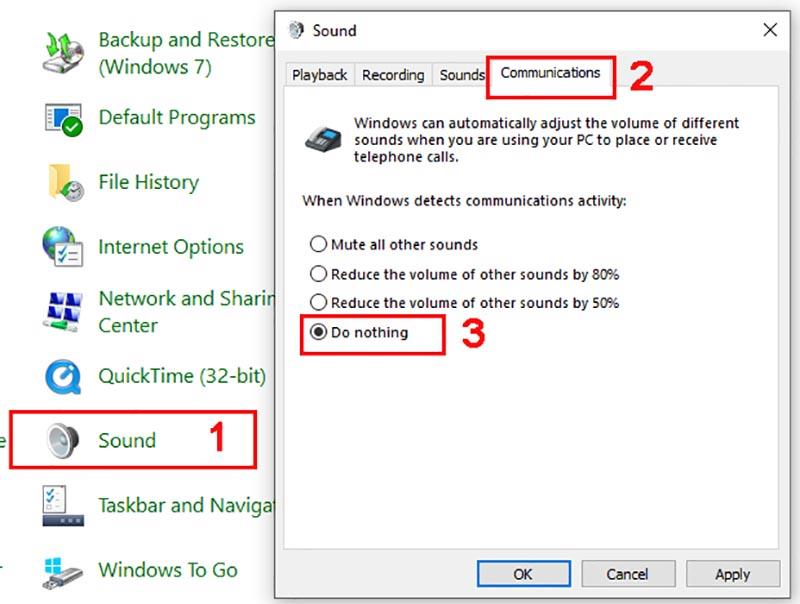
Wunschlehrer haben interessante Erfahrungen
Pop-ups auf Ihrer Squarespace-Website können dazu beitragen, Ihre Online-Präsenz auszubauen und die Kundenbindung zu steigern. Sie sind auch die wirkungsvollste Form von CTA.
Das Löschen eines Commits in Git geschieht möglicherweise häufiger als erwartet. Bei einer so häufigen Aufgabe fänden Sie es wahrscheinlich praktisch, schnell zu antworten
Ursprünglich geschrieben am 1. Juni 2020. Aktualisiert am 27. November 2022 von Steve Larner, um Änderungen an Fire TV-Geräten in Bezug auf Entwickleroptionen, Zugriff und Gerät widerzuspiegeln
Wenn Sie X Spaces regelmäßig nutzen, möchten Sie möglicherweise sich selbst oder andere während eines Gesprächs stumm schalten. Möglicherweise gibt es in Ihrem Büro viele Hintergrundgeräusche oder
Das Ändern einer Git-Commit-Nachricht mag trivial erscheinen, aber Sie werden es wahrscheinlich oft tun. Bei der Versionskontrolle ist es sehr wichtig, ob Sie einen Tippfehler gemacht haben,
Zu wissen, wie man einen Zweig in Git umbenennt, ist eine praktische Fähigkeit. Möglicherweise gehören Sie zu den wenigen Menschen, die einen festen Plan für die Namen Ihrer Filialen haben
https://www.youtube.com/watch?v=pXvwa5Bx9WU Reddit ist die beste Community, um über Trends auf dem Laufenden zu bleiben, Informationen zu finden, von denen Sie nie gedacht hätten, dass Sie sie benötigen
Wenn Sie keine GroupMe-Benachrichtigungen erhalten, verpassen Sie möglicherweise etwas Wichtiges. Verständlicherweise möchten Sie sicherstellen, dass Sie eine Benachrichtigung erhalten
Erfahren Sie mit diesen raffinierten Problemumgehungen, wie Sie herausfinden können, wem Ihr YouTube-Video nicht gefallen hat, um Ihr Publikum besser zu verstehen.
Bei täglicher Nutzung können Mauspads schnell schmutzig werden. Aufgrund des Staubs und unsichtbaren Schmutzes wird Ihr Mauspad irgendwann Probleme mit der Positionierung haben
Wenn Sie jemals am Ende eines Minecraft-Raids standen und nach dem letzten Raider suchten, den es zu eliminieren gilt, sind Sie nicht allein. Viele Spieler haben das erlebt
JavaScript ist einer der mächtigsten Motoren hinter dem interaktiven Web. Mit dieser Programmiersprache können Webseiten in Echtzeit auf Ihre Aktionen reagieren.
Hisense-Fernseher gelten als einer der besten ROKU-Fernseher auf dem Markt. Beim Versuch kann es jedoch vorkommen, dass auf Ihrem Fernseher eine Fehlermeldung mit dem Fehlercode 014.50 angezeigt wird
Sie setzen sich vor Ihren Computer, um eine schöne, entspannende Partie Minecraft zu spielen, und dann, zack, tritt der gefürchtete JNI-Fehler auf. Das JNI
Suchen Sie nach einer Möglichkeit, Instagram-Reels, die Ihnen vor einiger Zeit gefallen haben, noch einmal anzusehen? Wenn ja, sind Sie hier richtig. Mit IG Reels können Sie ein Video erstellen
https://www.youtube.com/watch?v=K-lkOeKd4xY Sie wissen wahrscheinlich bereits, dass Sie automatisch eine Benachrichtigung erhalten, wenn Sie in einer Instagram-Story getaggt werden. Du kannst
Wenn Sie mit Google Chrome im Internet surfen, werden kleine Datenmengen, sogenannte Cookies, gespeichert, um Ihr Online-Erlebnis zu verbessern. Der Aufbau ist zwar nützlich
Die Autokorrektur ist eine hervorragende Schreibhilfe, insbesondere wenn Sie die korrekte Schreibweise nicht kennen. Allerdings kann die Funktion schnell zu einem Problem werden
Leere Zeilen in Excel können unglaublich nervig sein, da sie das Blatt schlampig aussehen lassen und die Datennavigation behindern. Benutzer können jede Zeile dauerhaft löschen
Das Erstellen eines fesselnden Videos ist von entscheidender Bedeutung, um Ihre Social-Media-Präsenz zu steigern, Ihre Marke zu bewerben, das Bewusstsein für aktuelle Ereignisse zu schärfen usw. Zu


















